Nous nous répétons souvent lorsque nous travaillons ou jouons avec nos ordinateurs. Peut-être que je veux démarrer mon lecteur multimédia lorsque je ferme mon client BitTorrent ou peut-être que je veux éteindre mon ordinateur une fois que je quitte Word. Ce serait bien d’automatiser au moins une partie de cette répétition, et les utilisateurs de Windows ont une option soignée et gratuite pour le faire. When Then est une application légère et gratuite qui agit un peu comme un IfThisThenThat pour PC, vous permettant de diriger et d'automatiser les processus Windows pour vous simplifier la vie. Voici comment l'utiliser:
- Téléchargez et installez When Then.
- Lorsque vous l'exécutez, il vous informe timidement qu'il est "terriblement incomplet", mais il fonctionne comme annoncé. Cliquez sur le lien "[cet événement se produit]" pour afficher quelques options permettant de déclencher des événements. Vous pouvez sélectionner une fenêtre ouverte, un processus ou une heure. J'ai choisi Outlook comme fermeture.
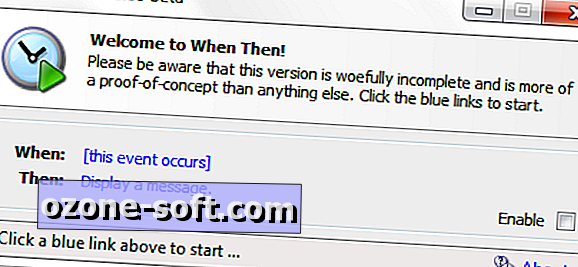
- Cliquez maintenant sur le deuxième lien dans la fenêtre principale pour afficher vos options d’action. J'ai décidé de lancer mon client Steam à la fermeture d'Outlook, car c'est à ce moment-là que j'ai fini de travailler.
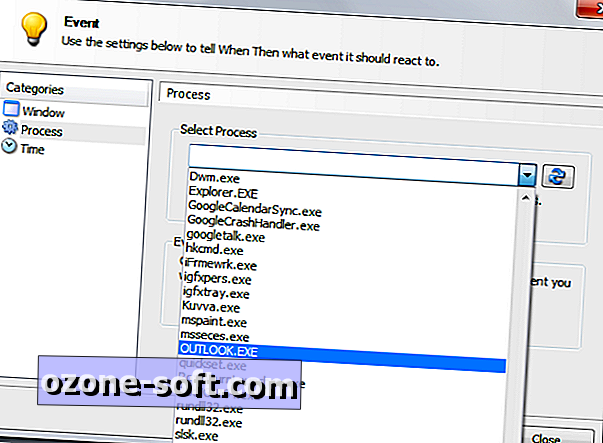
- Cliquez sur la case "Activer" et vous avez terminé.
C'est tout! C'est petit et c'est simple, mais ça marche.
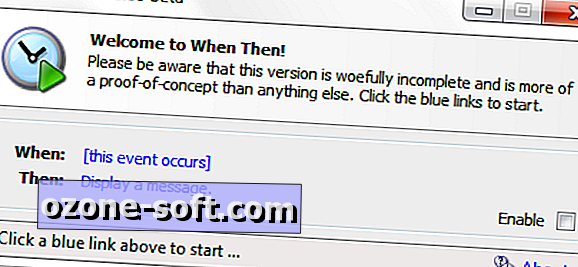
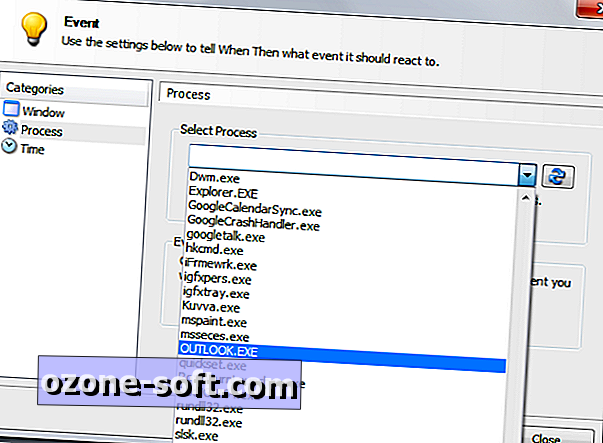












Laissez Vos Commentaires